PyCharm远程开发和调试
PyCharm进行远程开发
1.背景
在Windows开发Python或Web应用程序,但是它们最后需要在linux上面来运行
2.解决办法
2.1 使用PyCharm内置支持的Vagrant
2.2 通过PyCharm的远程解释器加上文件同步功能,实现本地编辑代码->同步到服务器->通过远程debug来调试测试程序
3.远程服务器的同步配置
Tools->Deployment->Configuration->"+"->类型选择SFTP
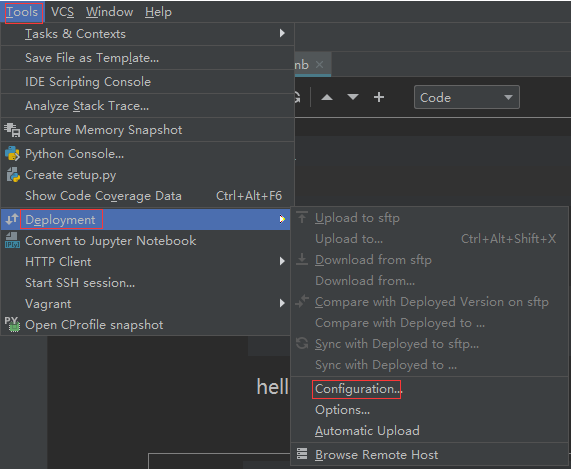
配置Connection信息,注意这个目录必须用户名有权限创建文件。
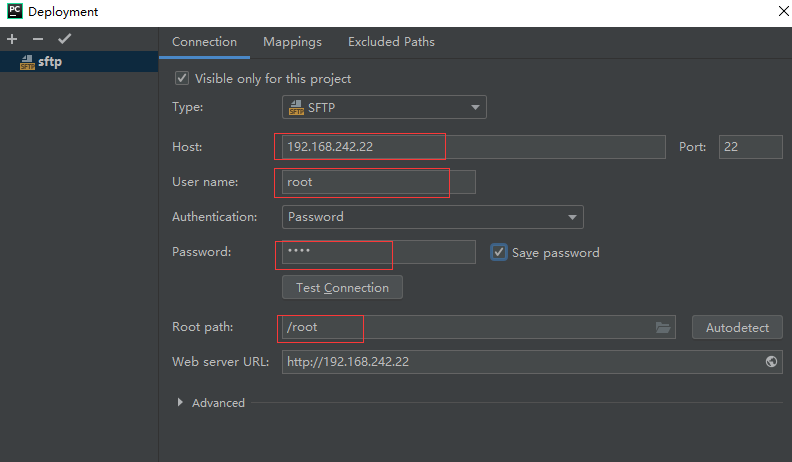
配置Mappings,如果你还有一些文件或文件夹不想同步,那么在配置对话框的第三个tab页“Excluded path”里面添加即可,可同时指定本地和远程。
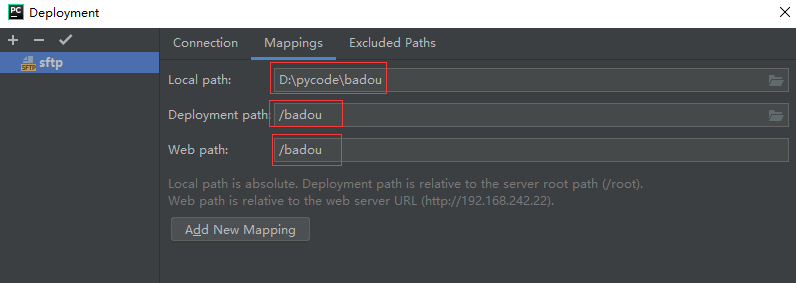
还有一个设置,打开Tools->Deployment->Options,将”Create Empty directories”打上勾,要是指定的文件夹不存在,会自动创建
4.上传和下载文件
Tools->Deployment->Browse Remote Host;然后pycharm右侧边栏出现Remote Host
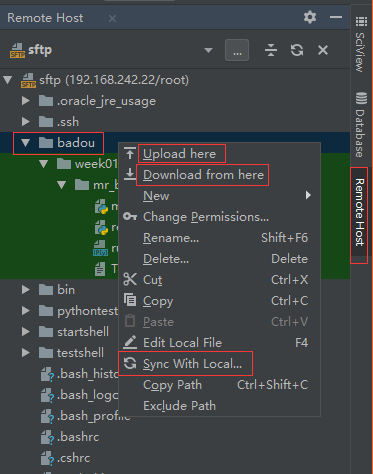
选择指定的文件右键就可以上传和下载了;选择Sync With Local 打开同步对比窗口,服务器与本地对比,使用左右箭头来同步内容。那么本地文件通服务器对比,就先在PyCharm里面选择文件或文件夹,然后右键->Deployment->Sync with deployed to即可
PyCharm进行远程调试
在PyCharm中进行远程调试有两种选择:
- 使用远程的解释器
- 使用Python调试服务器
配置远程Python解释器
File->Settings->Project: badou->Project Interpreter,然后在右边,点击那个小齿轮设置,如下
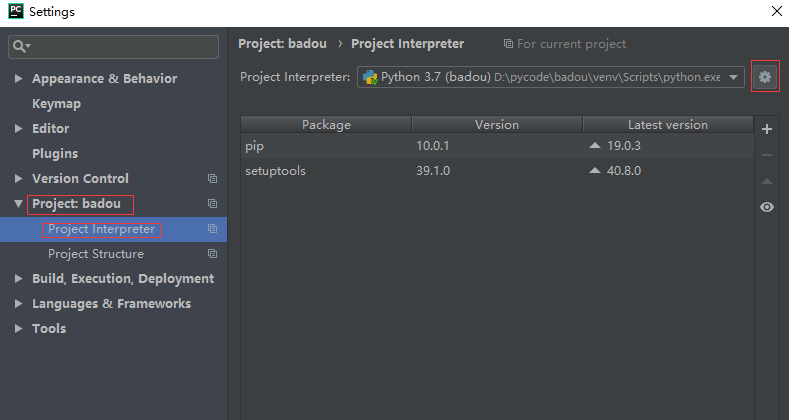
然后点击”Add Remote”,填写主机的ssh配置或者如果之前配置过SFTP的话就直接选Existing environment,然后选择刚刚的模板名称就可以。



